
win11玩游戏画面模糊如何解決?
时间:2022-11-07 来源:网络 人气:
win11玩游戏画面模糊如何解決?有些用户感觉升级Win11后,显示反倒是变模糊了,不知道是什么问题,这篇文章是给大家带来的Win11电脑画面模糊调整方法。
方法一:进入运行界面打开注册表编辑器新建DWORD
1、win11玩游戏画面模糊如何解決,首先,按 Win + X 组合键,或右键点击任务栏上的开始图标,在打开的菜单项中,选择运行。
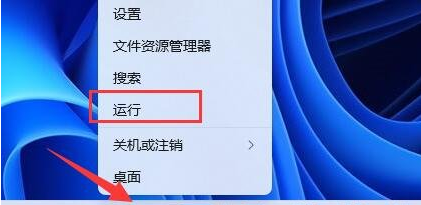
2、运行窗口,输入 regedit 命令,按确定或回车,可以快速打开注册表编辑器(使用管理权限创建此任务)。
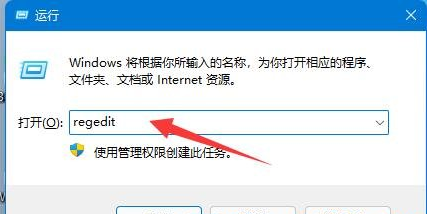
3、注册表编辑器窗口,依次展开到以下路径:计算机\HKEY_CURRENT_USER\Control Panel\Desktop。
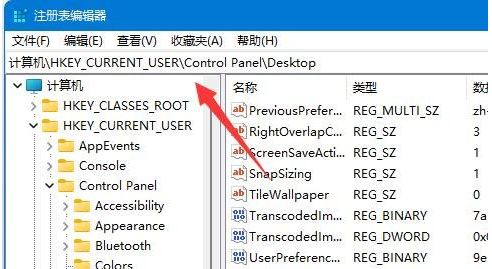
4、右键空白处,选择新建DWORD (32 位)值(D)。
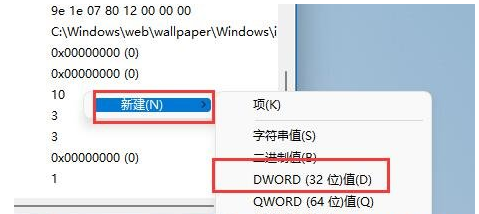
5、新建DWORD (32 位)值(D)后,再将其重命名为JPEGImportQuality,并双击打开,编辑 DWORD (32 位)值窗口,将数值数据改为100,最后点击确定保存即可。
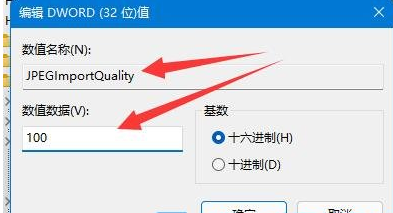
方法二:进入属性的兼容页面更改DPI设置
1、首先,在桌面上,找到模糊不清晰的软件图标,点击右键,在打开的菜单项中,选择属性。
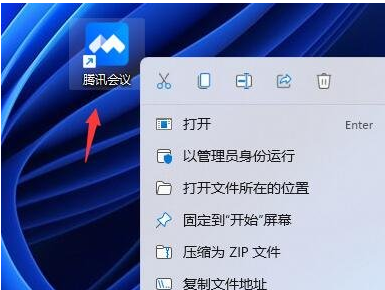
2、属性窗口,切换到兼容性选项卡。
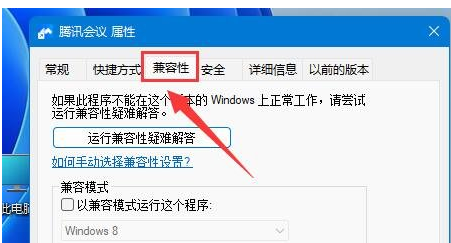
3、再点击下方的更改高 DPI 设置。
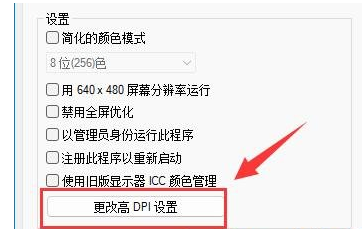
4、最后,勾选替代高 DPI 缩放行为,缩放执行:应用程序,再点击确定保存即可。
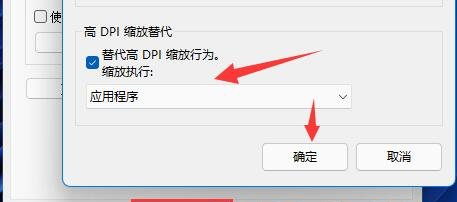
相关推荐
- Win11全系通用激活码 安装序列号KEY万能 更换系统产品密钥
- win10/win11专业版激活码 (2025年6月28日更新) 全版本通用
- Windows11/10系统永久激活码2025 Office全系列永久激活码2025
- Win11专业版永久激活支持更新 Win11最新激活码支持后续版本
- win11+office2024最新激活码专业版等密钥 无需激活工具含安装包2025
- 极限精简版win11 24H2专业版915M 一键安装永久激活v2025
- office2024企业长期版在线激活码秘钥 office2024专业增强版神K激活码
- 925M极限精简版win11专业版 24H2正式版 游戏办公专用稳定超速
- 不忘初心 Windows11 24H2+ LTSC 2024 x64 超级精简游戏无更新版
- Windows 11 专业版安装激活密钥 Windows 11 企业版安装激活密钥
教程
Win11教程排行
- 1 官方 Windows 11 激活密钥 Windows 11 23H2 序列号(永久激活)
- 2 win11专业版激活密钥(2022年12月最新激活码附激活方法)
- 3 Win11 22H2共享打印机提示0x00000709错误怎么办
- 4 2023版最新win11专业工作站版永久激活密钥
- 5 Win11专业版激活密钥神KEY_Win11序列号万能批量激活码
- 6 Win11共享打印机0x00000bc4错误_Win11解决0x00000bc4错误
- 7 Win11电源管理在哪里_Win11系统电源怎么设置
- 8 win11系统提示更新需要更新吗?win11系统更新好还是不好?
- 9 Win11按文件名和内容搜索_Win11文件内容搜索设置
- 10 华硕主板CPU风扇转速调节_华硕BIOS改CPU风扇转速

系统教程
- 1 应用程序无法正常启动,游戏软件报错0xc0000142解决办法+修改工具
- 2 Win11/win10/Win7系统各版本永久激活密钥及激活错误解决方法
- 3 Vmware17/16虚拟机去虚拟化工具修改虚拟机硬件教程+成品系统过检测
- 4 联想笔记本如何重装系统?联想笔记本重装系统的方法
- 5 联想拯救者Y7000P如何重装系统?笔记本重装纯净系统工具镜像
- 6 MSDN下载哪个版本最稳定?最稳定的MSDN系统推荐
- 7 稳定版 Windows Server 2022 22H2 服务器系统 正式版免激活
- 8 ROG枪神7如何重装系统?重装枪神7笔记本系统的方法
- 9 Win11电源选项快速启动选项没了怎么办
- 10 暗影精灵4笔记本蓝屏后无法开机如何解决












